电脑开机提示内存通道错误解决方法(了解内存通道错误的原因和解决方案,轻松修复电脑开机问题)
当我们开机时突然遇到内存通道错误的提示,很可能会感到困惑和无助。然而,了解内存通道错误的原因以及相应的解决方法,能帮助我们快速修复电脑开机问题,使电脑恢复正常运行。
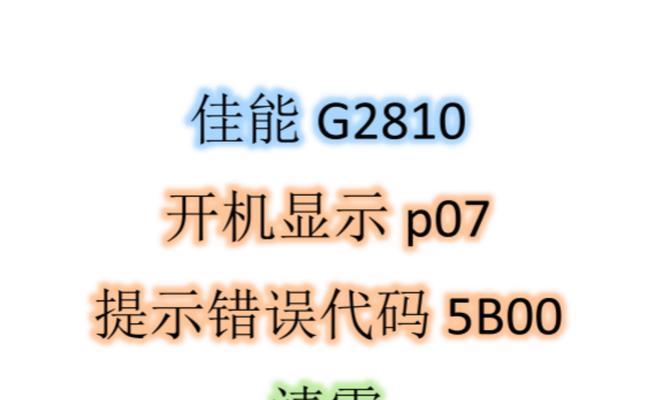
文章目录:
1.什么是内存通道错误?
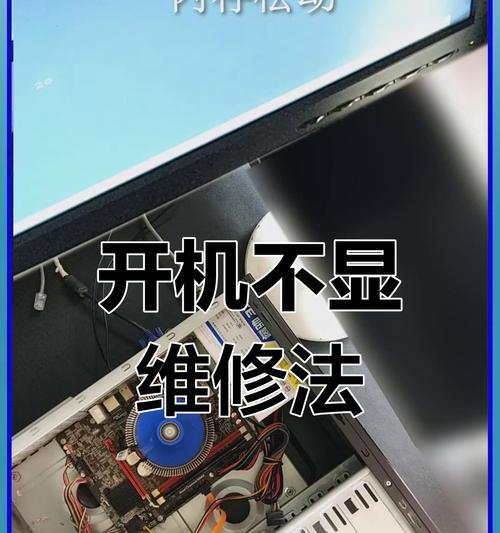
2.内存通道错误的常见原因有哪些?
3.如何确认是否遇到内存通道错误?
4.检查内存插槽是否正确安装
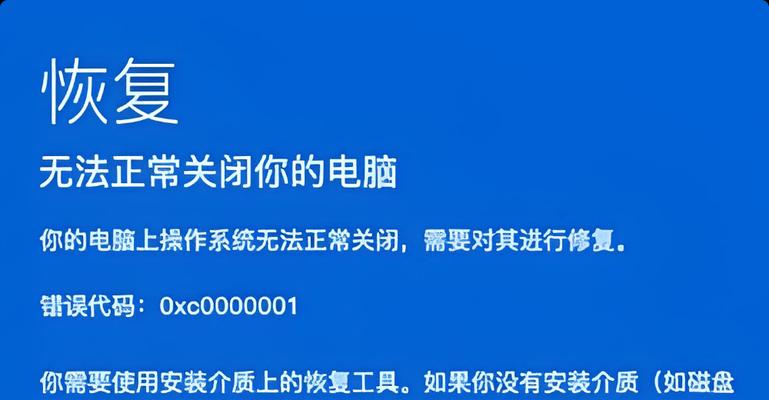
5.清洁内存插槽和内存条金手指
6.更换内存条并重新插入
7.更新主板BIOS固件
8.调整内存频率和时序参数
9.检查主板是否支持双通道模式
10.检查内存条兼容性和匹配性
11.清除CMOS设置并重置BIOS
12.检查电源供应是否稳定
13.使用专业软件进行内存测试
14.寻求专业人员帮助修复
15.预防内存通道错误的发生
1.什么是内存通道错误?
内存通道错误是指在电脑开机时,内存条所处的通道存在问题,导致电脑无法正常启动。内存通道主要负责传输数据,如果存在错误,就会影响内存的读写速度和稳定性。
2.内存通道错误的常见原因有哪些?
内存通道错误可能由多个因素引起,包括内存插槽连接不良、内存条损坏、BIOS设置错误、电源供应问题等。
3.如何确认是否遇到内存通道错误?
当电脑开机时,屏幕上出现内存通道错误的提示信息,或者电脑无法正常启动进入操作系统,都可能是遇到了内存通道错误。
4.检查内存插槽是否正确安装
关闭电脑并断开电源,打开机箱侧板。检查内存条是否正确安装在插槽中,并确保插槽连接牢固。
5.清洁内存插槽和内存条金手指
使用橡皮擦轻轻擦拭内存插槽和内存条金手指,去除可能存在的污垢和氧化物,以确保良好的接触。
6.更换内存条并重新插入
如果清洁后问题仍然存在,考虑更换内存条。选择与主板兼容的内存条,并确保正确插入内存插槽。
7.更新主板BIOS固件
有时,内存通道错误可能由于主板BIOS固件过旧或存在bug所致。在制造商官方网站上下载最新的BIOS固件,并按照说明进行升级。
8.调整内存频率和时序参数
进入BIOS设置界面,查找内存频率和时序参数相关选项,将其调整为适配当前内存条的最佳设置。
9.检查主板是否支持双通道模式
确保主板支持双通道模式,并将内存条正确插入到相应的插槽中,以确保内存通道正常工作。
10.检查内存条兼容性和匹配性
在购买新的内存条之前,确保其与主板的兼容性和匹配性,以避免出现内存通道错误。
11.清除CMOS设置并重置BIOS
关闭电脑并断开电源,找到主板上的CMOS清除跳线或电池,在清除CMOS设置后重新启动电脑,并重置BIOS为默认设置。
12.检查电源供应是否稳定
不稳定的电源供应也可能导致内存通道错误的出现。检查电源是否工作正常,可以尝试更换稳定的电源。
13.使用专业软件进行内存测试
使用专业的内存测试软件,如MemTest86+,对内存进行全面的检测和诊断,以确定是否存在问题。
14.寻求专业人员帮助修复
如果自行修复无果,可以寻求专业人员的帮助,他们可能会使用更高级的工具和技术来修复内存通道错误。
15.预防内存通道错误的发生
定期清洁内存插槽和内存条,避免不当操作或暴力安装内存条,选购高品质、兼容性良好的内存条,定期更新BIOS固件等,都可以预防内存通道错误的发生。
遇到电脑开机提示内存通道错误时,我们可以通过检查内存插槽、清洁内存条、更新BIOS固件、调整参数等一系列方法来解决问题。如果自行无法解决,可以寻求专业人员的帮助。同时,预防措施也很重要,可以避免内存通道错误的发生。
标签: 内存通道错误
相关文章

最新评论